Magic Mirror im KNX-Smart-Home
Portrayed and put into light
No more remorse
Glorious truth
Rendered by mirrors of fate
(Magic Mirrors, Eloy)
Wenn es eine Sache im Internet gibt, die das Pornografie-Angebot übersteigt, dann sind es sicherlich DYI-Anleitungen für “Magic Mirror” aka “Smart Mirror”. Eine weitere, sinnlose Anleitung von uns zum selben Thema kann also nicht schaden.
Magische Spiegel sind vom Grundprinzip immer gleich: Ein (Spion-)Spiegel, der zusätzliche Informationen von einem dahinter-liegenden Display durchschimmern lässt. Wir zeigen kurz wie wir beim Bau unseres Zauberspiegels vorgegangen sind. Das Schwierigste bei einem solchen Projekt ist nämlich der Anfang bzw. die Frage:
“Wo fange ich an und was benötige ich dafür?”
Wir geben hier eine kleine Hilfestellung.

Highlights unseres Projekts
- Verdeckte Aufhängung (French Cleat). Der Rahmen wird über zwei gegenüberliegende Keilleisten an der Wand aufgehängt. (Siehe Skizze links.)
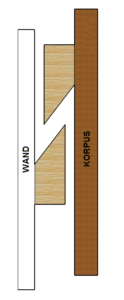
- Automatische Display-Steuerung über einen KNX-Präsenzmelder im Raum. Der Logikserver sendet je nach Signal des KNX-Präsenz-Melders im Raum ein HTTP-Request an lauschendes Bash-Skript auf dem Raspberry Pi.
- Auslösung von Aktionen über den Drehregler-Knopf (Rotary Encoder). Ein Knopf-Druck sendet über ein Python-Skript ein HTTP-Request an den Logik-Server. Bei uns löst dies z. B. eine Wetterdurchsage (über Wand-Lautsprecher) aus. Der Drehknopf bietet neben dem Standard-Knopfdruck aus noch weitere Steuerungsmöglichkeiten: Drehungen mit bzw. gegen den Uhrzeigersinn können zusätzlich ausgewertet werden und eigenständige Aktionen auslösen.
- Anzeige individueller Informationen vom Visu-Server über eine eingebundene Webseite des Visu-Servers. Hier sind Waschmaschinen-Fertigmeldung, Zug-Abfahrtzeiten inkl. Verspätungen, Temperatur/Feuchte-Anzeigen, Abfall-Termine/Warnungen, uvm. zu sehen:


Komponenten
Neben Werkzeug (Bohrmaschine, Akku-Schrauber, Abisolierzange, Parkettabstandshalter, Schraubzwingen, Schere, Zollstock, Stift, etc.) haben wir folgende Bestandteile verwendet:
| Posten | Anzahl | Kosten | Versand | Gesamt |
|---|---|---|---|---|
| 24 Zoll Monitor (gebraucht) | 1 | 65.00 € | – € | 65.00 € |
| Raspberry Pi 3B+ | 1 | 30.00 € | – € | 30.00 € |
| HDMI-Kabel | 1 | 7.00 € | – € | 7.00 € |
| Raspberry Pi 3B+ Netzteil | 1 | 13.00 € | – € | 13.00 € |
| Objekt-Rahmen “Vario 46” (800x450x46 Nischenmaß) | 1 | 56.00 € | – € | 56.00 € |
| Spion-Spiegel-Glas (812x462x4) | 1 | 94.00 € | 17.00 € | 111.00 € |
| Spiegel-Klemmhalter | 4 | 3.00 € | 3.95 € | 15.95 € |
| Wandbefestigung (French Cleat) | 7.30 € | 7.00 € | 7.00 € | |
| Cat6-Patch-Kabel | 1 | – € | ||
| Raspberry Pi Drehknopf (Rotary Encoder) | 1 | 2.00 € | – € | 2.00 € |
| Befestigungs-Material (Leisten, Winkel, Schrauben) | 1 | 25.00 € | – € | 25.00 € |
| SUMME: | 331.95 € |
Aufbau
- MagicMirror²-Software nach Anleitung auf dem Raspberry Pi installieren und MM-Module nach Bedarf/Belieben einrichten.
- [Optional] Skript für Drehregler-Knopf einrichten und testen.
- [Optional] Skript für die Display-Steuerung einrichten und testen.
- Display-Abdeckung/Gehäuse/Standfuß entfernen.
- Stützleisten für das Display zuschneiden.
- Display an Stützleisten befestigen.
- Stützleisten an Rahmen befestigen (Ethernet-Anschluss & Netzanschluss innerhalb des Rahmens freihalten!)
- Verteilerdose (ggf. an zusätzlichen Leisten) befestigen.
- Stromkabel abmessen und zuschneiden.
- Raspberry Pi Netzteil und Display-Versorgung innerhalb der Dose verbinden (Wago-Klemmen).
- [Optional] Öffnung für Drehreglerknopf bohren und Knopf mit einem Metallwinkel (isoliert) am Rahmen befestigen.
- Raspberry Pi befestigen und verkabeln.
- Sämtliche Kabel (möglichst am Rahmen) befestigen/fixieren.
- French-Cleat-Wandleiste befestigen.
- Rahmen an Wandleiste einhängen und die French-Cleat-Aufhängleiste am Rahmen befestigen.
- Zwischenräume (Display und Rahmen) mit schwarzem Tonpapier abkleben. Hinter dem Spiegel muss es möglichst dunkel sein.
- Spiegelkanten auf die Vorderseite markieren.
- Spiegelhalterungen markieren und (je nach Stärke des Spiegels) Vertiefungen vor-bohren.
- Spiegel mit den Halterungen fixieren und Halterung-Abdeckung befestigen.
- Ethernet- und Strom-Kabel anschließen und Rahmen an der Wand aufhängen. Darauf achten, dass keine Kabel an der Wand/Gehäuse geklemmt werden.
Tipps
Möglichst leuchtstarkes, kontrastreiches Display wählen!Bei der Wahl des Displays darauf achten, dass die Anschlüsse möglichst nach unten oder seitlich und nicht nach hinten gerichtet sind. Der Platz innerhalb des Rahmens wird sonst schnell knapp.
Beim Befestigen des Displays an den Stützleisten möglichst die werkseitig hergestellten Öffnungen/Halterungen nutzen.
Der Rahmen ist nicht besonders robust – beim Schrauben größerer Schrauben zunächst eine Vorbohrung erstellen, damit das Holz nicht ggf. splittert.
Auf gute Hinterlüftung achten! Die Abwärme des Display sollte möglichst über Abstände zur Wand oder zusätzliche Bohrungen im obereren Rahmenteil abgeführt werden.

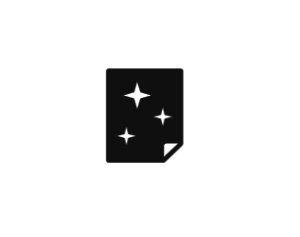






























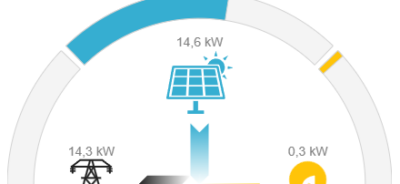

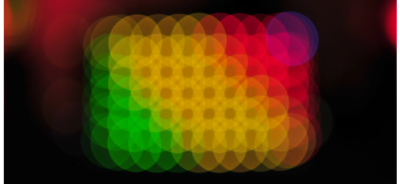



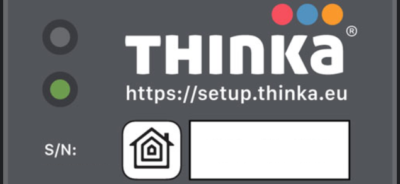
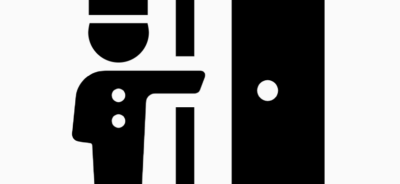

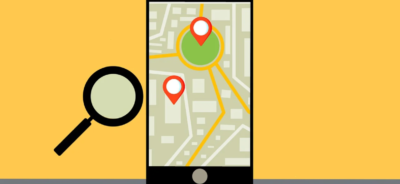










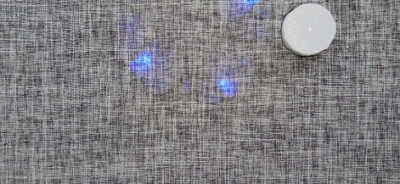



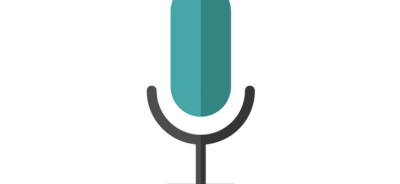



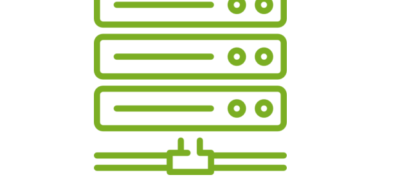
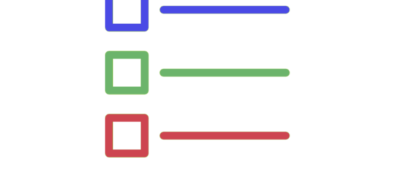


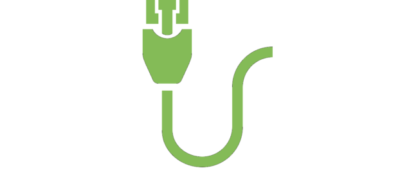
[…] über die konsumierte Leistung und können die Bewohner so mit einer Fertigmeldung per Mail, Magic-Mirror sowie mit einer Sprachdurchsage (über Sonos) bequem auf dem Laufenden […]
[…] Veröffentlicht am November 12, 2020 von marthinx Magic Mirror im KNX-Smart-Home […]
Schönes Projekt, vorbildliche Dokumentation, vielen Dank für die Anregungen.
Eine Frage noch zum Spiegelglas – hast Du das Glas “Gesäumt (entgratet)”, “Matt poliert” oder “Hochglanz geschliffen” verwendet?
Grüße aus Westfalen!
Dieter
Danke Dieter! Wir haben uns bei unserem Glas für die Variante “Matt geschliffen” entschieden.
Hallo Denis,
leider kann ich dir hier, bei dem “Wichtigsten”, nicht ganz folgen: “Automatische Display-Steuerung über einen KNX-Präsenzmelder im Raum. Der Logikserver sendet je nach Signal des KNX-Präsenz-Melders im Raum ein HTTP-Request an lauschendes Bash-Skript auf dem Raspberry Pi.”
Kannst du mir vielleicht etwas Hilfestellung geben wie ich genau zu dieser Lösung komme?
Toller Blog, ich schaue immer mal wieder rein. Mach bitte weiter so!
Grüße
Markus
Markus, es ist eigentlich recht einfach: Der RasPi kann das angeschlosssene Dispay ein-/aus-schalten. Der Präsenzmelder sendet die Präsenz an den Logikserver. Der Logikserver sendet einen HTTP-Befehl an den RasPi, um das Display zu aktivieren/abzuschalten. Das Lausch-Skript habe ich aus Gründen der Trivialität nicht weiter veröffentlicht. Kann ich bei Bedarf rauskramen…
Hallo Denis,
mein Problem ist die Programmierung des RPi. Scripte kann ich mir ansehen und nachvollziehen aber ich kenne die Befehle nicht, ich „manipuliere“ den Code der schon da ist. Etwas neues zu programmieren ist ein Buch mit sieben Siegeln für mich. Was sowas angeht bin ich absolut User und nicht Creator.
Ich wäre dir sehr dankbar, wenn du das Skript raus suchen könntest. Vielleicht geht’s anderen ja ähnlich wie mir und du könntest den Teil in deinem Post doch noch ergänzen.
Liebe Grüße
Markus
Ich suche das Script kurzfristig raus.
Hier ist das Script zum Lauschen auf dem Raspi:
Vielen Dank, ich habe leider momentan nicht viel Zeit zum Testen, werde aber dran bleiben.
Nettes Projekt. Blöde Frage: Sollte man sowas in 2022 immer noch selbst bauen, oder einfach einen Smart Mirror kaufen. Gibt es ja anscheinend ab ca. 500 Euro?
Danke Kai! Ich kenne derzeit keine kommerzielle Lösung, die besser/flexibler wäre als der Selbsbau. 🙂